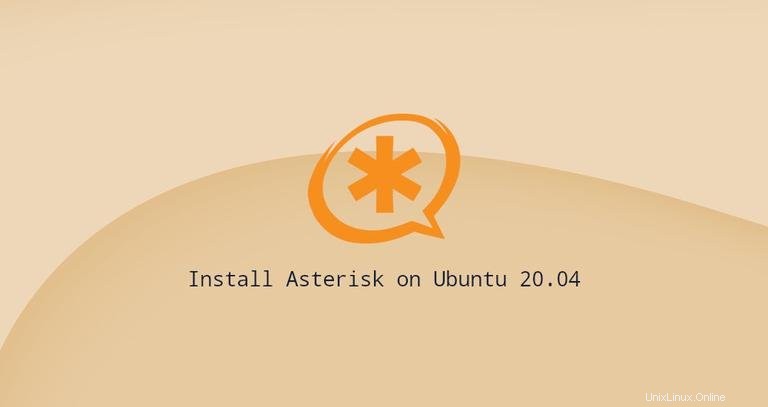
Asterisk es una popular plataforma PBX de código abierto para desarrollar aplicaciones de comunicaciones como servidores de conferencias y puertas de enlace VoIP. Lo utilizan particulares, pequeñas y grandes empresas y gobiernos de todo el mundo.
Las funciones de Asterisk incluyen correo de voz, música en espera, llamadas en conferencia, cola de llamadas, grabación de llamadas, respuesta de voz interactiva, mensajería SMS y más.
Este tutorial explica cómo instalar Asterisk en Ubuntu 20.04.
Los repositorios de Ubuntu incluyen una versión anterior de Asterisk. Instalaremos la última versión de Asterisk desde el código fuente.
Requisitos previos #
Instale los siguientes paquetes que son necesarios para descargar y compilar Asterisk:
sudo apt updatesudo apt install wget build-essential git autoconf subversion pkg-config libtool
Instalando DAHDI y LibPRI #
DAHDI es un conjunto de drivers y utilidades que permite a Asterisk comunicarse con teléfonos analógicos y digitales. La biblioteca LibPRI permite que Asterisk se comunique con conexiones ISDN. Si no necesita estas bibliotecas, puede omitir esta sección.
Cambia a /usr/src directorio y descargar e instalar DAHDI:
cd /usr/src/sudo git clone -b next git://git.asterisk.org/dahdi/linux dahdi-linuxcd dahdi-linuxsudo makesudo make install
cd /usr/src/sudo git clone -b next git://git.asterisk.org/dahdi/tools dahdi-toolscd dahdi-toolssudo autoreconf -isudo ./configuresudo make installsudo make install-configsudo dahdi_genconf modules
Ejecute los siguientes comandos para compilar LibPRI:
cd /usr/src/sudo git clone https://gerrit.asterisk.org/libpri libpricd libprisudo makesudo make install
Instalando Asterisk #
Clona la fuente de Asterisk en el /usr/src directorio:
cd /usr/src/sudo git clone -b 18 https://gerrit.asterisk.org/asterisk asterisk-18
Al momento de escribir, la última versión de Asterisk es 18.x. Si hay una nueva versión disponible, cambie el número de sucursal en el comando anterior.
Antes de continuar con los siguientes pasos, cambie al directorio fuente de Asterisk:
cd asterisk-18/Descargue las fuentes MP3 que se requieren para construir el módulo MP3 y use archivos MP3 en Asterisk:
sudo contrib/scripts/get_mp3_source.sh
Ejecute el install_prereq script para instalar las dependencias necesarias:
sudo contrib/scripts/install_prereq install
El configure script realiza varias comprobaciones para asegurarse de que todas las dependencias de su sistema estén presentes. Ejecute el script escribiendo:
sudo ./configureEl siguiente paso es seleccionar los módulos que desea compilar e instalar. Acceda al menú de selección, escribiendo:
sudo make menuselectSeleccione la opción “format_mp3” para decirle a Asterisk que cree el módulo MP3:
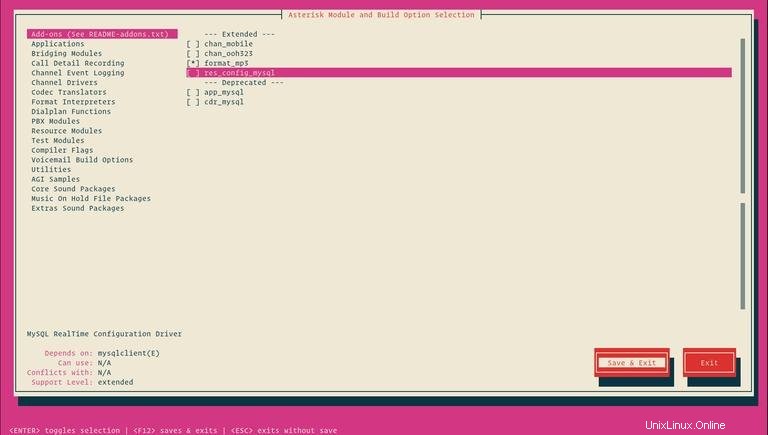
Una vez que haya terminado, cambie al botón "Guardar y salir" y presione "Entrar".
Inicie el proceso de compilación:
sudo make -j2
La compilación puede tardar algún tiempo, dependiendo de su sistema. Puede modificar el -j bandera según el número de núcleos en su procesador.
Una vez completado, instale Asterisk y sus módulos escribiendo:
sudo make installPuede instalar los archivos de configuración genéricos con documentación de referencia escribiendo:
sudo make samplesO instale los archivos de configuración básicos de PBX:
sudo make basic-pbxEl último paso es instalar el script de inicio de Asterisk escribiendo:
sudo make config
También es una buena idea ejecutar ldconfig para actualizar el caché de bibliotecas compartidas:
sudo ldconfigCreando usuario Asterisk #
Por defecto, Asterisk se ejecuta como usuario root. Crearemos un nuevo usuario del sistema y configuraremos Asterisk para que se ejecute como el usuario recién creado por razones de seguridad.
Ejecute el siguiente comando para crear un nuevo usuario del sistema llamado asterisk :
sudo adduser --system --group --home /var/lib/asterisk --no-create-home --gecos "Asterisk PBX" asterisk
Para configurar Asterisk para que se ejecute como asterisk usuario, abra el /etc/default/asterisk archivo y descomente las siguientes dos líneas:
sudo nano /etc/default/asteriskAST_USER="asterisk"
AST_GROUP="asterisk"
Añade el asterisk usuario al dialout y audio grupos:
sudo usermod -a -G dialout,audio asteriskTambién necesitamos cambiar la propiedad y los permisos de todos los archivos y directorios de Asterisk para que el usuario Asterisk pueda acceder a esos archivos:
sudo chown -R asterisk: /var/{lib,log,run,spool}/asterisk /usr/lib/asterisk /etc/asterisksudo chmod -R 750 /var/{lib,log,run,spool}/asterisk /usr/lib/asterisk /etc/asterisk
Asterisco inicial #
Ahora que ya está todo configurado, inicie el servicio Asterisk con el siguiente comando:
sudo systemctl start asteriskPara verificar que Asterisk se está ejecutando, conéctese a la interfaz de línea de comandos (CLI) de Asterisk escribiendo:
sudo asterisk -vvvrVerá el indicador CLI predeterminado de Asterisk:
Connected to Asterisk GIT-18-263f906af4 currently running on ubuntu2004 (pid = 91303)
ubuntu2004*CLI>
El último paso es habilitar el servicio Asterisk para que se inicie en el arranque con:
sudo systemctl enable asteriskConfiguración del cortafuegos #
El cortafuegos protegerá su servidor contra el tráfico no deseado.
Si no tiene un firewall configurado en su servidor, puede consultar nuestra guía sobre cómo configurar un firewall con ufw en ubuntu
De forma predeterminada, SIP utiliza el puerto UDP 5060, para abrir el puerto ejecute:
sudo ufw allow 5060/udpSi habilitó el Protocolo en tiempo real (RTP), también debe abrir el siguiente rango de puertos:
sudo ufw allow 10000:20000/udpNo dude en ajustar el cortafuegos según sus necesidades.